教你还原win7系统通知区域无法显示操作中心图标的学习
时间:2021-10-14 13:15编辑:admin来源:www.xiuxiu8.net
依据网友的反响发觉win7系统通知区域无法显示操作中心图标的情况是大多数网友的困惑之处,小编也算对电脑系统的部分问题了解的比较清楚,所以认为win7系统通知区域无法显示操作中心图标的问题还是比较容易处理的,即便很容易处理,还是有朋友不知道win7系统通知区域无法显示操作中心图标到底如何处理。其实步骤很简单,只需要 我们可以在开始菜单的搜索框中输入 UAC,在开始菜单中就会显示出搜索结果“更改用户账户控制设置”, 点击后即可查看当前UAC的设置状态,如下图所示,我们可以将其设置为默认的第二档来开启UAC功能。的方法即可解决,小伙伴们一起来看看win7系统通知区域无法显示操作中心图标的具体操作流程吧!
操作中心是一个查看警报和执行操作的中心位置,它可帮助保持 Windows 稳定运行,其界面如下图所示:
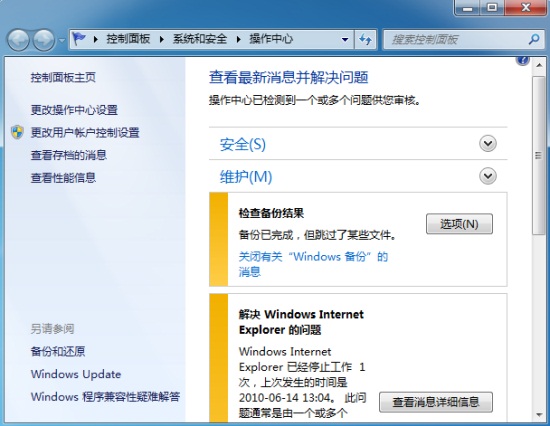
操作中心列出有关需要您注意的安全和维护设置的重要消息。操作中心中的红色项目标记为“重要”,表明应快速解决的重要问题,例如需要更新的已过期的防病毒程序。黄色项目是一些应考虑面对的建议执行的任务,例如所建议的维护任务。
平时我们可以在任务栏通知区域中找到操作中心的图标,如图所示:
最近有的朋友反映在通知区域中找不到操作中心的小白旗图标了,在尝试显示该图标的时候,却发现在“打开或关闭系统图标”中,“操作中心”的行为是“关闭”的,并且是灰色不可选的,如图所示:

如果我们关闭了用户账户控制功能(UAC),就会出现这样具体的设置方法:所以我们首先可以检查一下UAC是否被关掉了。
我们可以在开始菜单的搜索框中输入 UAC,在开始菜单中就会显示出搜索结果“更改用户账户控制设置”,如图所示:

点击后即可查看当前UAC的设置状态,如下图所示,我们可以将其设置为默认的第二档来开启UAC功能。

重新启动计算机之后就可以看到熟悉的“小白旗”了。
但是大部分朋友并没有禁用过UAC,却也遇到了同样具体的设置方法:因此,我们可以再检查一下组策略中有没有禁用操作中心(仅专业版和旗舰版支持组策略)。
在开始搜索框中键入 gpedit.msc,回车,打开组策略编辑器(若弹出用户账户控制窗口,请允许以继续)。

依次打开“用户配置-管理模板-开始菜单和任务栏”,从右边细节窗口中找到并双击打开“删除操作中心图标”,将其配置为“未配置”。


重启计算机,检查一下图标回来了吗?
PS:
另外一些第三方的防护软件也可能会取消操作中心的消息提示,大家细心检查一遍相关设置。如果仍然无法恢复,最后还可以求助于注册表编辑器:
在开始菜单的搜索框中输入 regedit.exe,回车,打开注册表编辑器。
定位到:HKEY_LOCAL_MACHINESOFTWAREMicrosoftWindowsCurrentVersionPolicies
展开该项之后,确认其子项中是否包含 Explorer,并确认该子项是否包含有名为“HideSCAHealth”的值,如果有的话,删除该值即可解决问题。(默认情况下,这个位置是没有 Explorer 这个项的,所以可以放心的删除该项。另外,在对注册表键值进行修改之前,请导出该注册表键值作为备份,以便误删注册表键值发生问题后可以导入键值进行修复。)
关于win7系统通知区域无法显示操作中心图标的操作方法就给大家介绍到这边了,大家都会操作了吗?相信这篇文章一定可以帮到大家!
相关文章
-

搞定win7系统老是要激活的详细方法
近日在小编的调查中察觉win7系统老是要激活的问题大多数朋友不知道怎么处理,针对这个问题小编就整理总结出win7系统老是要激活的处理流程,于是有不少朋友向我询问win7系统老是要
2021-09-12 11:15 -

图文说明win7系统电脑使用USB连接手机网络上网的操作方法
近日在小编的调查中察觉win7系统电脑使用USB连接手机网络上网的问题大多数朋友不知道怎么处理,针对win7系统电脑使用USB连接手机网络上网的问题,我给大家整理总结了详细的解决步
2021-09-27 12:03 -

技术员教你解决win7系统启动服务提示错误1068依赖服务或组无法启动的详细办法
根据小伙伴们的反馈以及小编自己的观察,发现win7系统启动服务提示错误1068依赖服务或组无法启动的问题是很多朋友的困扰,针对这个问题小编就整理总结出win7系统启动服务提示错误
2021-07-19 12:42 -

图文解说win7系统安装360浏览器提示相关文件或文件夹被锁定的思路
想必大家都遇到过win7系统安装360浏览器提示相关文件或文件夹被锁定的问题吧,大多数朋友还不知道怎么处理即使解决起来很简单,不过有部分网友还是不懂得win7系统安装360浏览器提示
2021-10-09 17:03 -

老司机教你设置win7系统连接VPN后不能访问内网的处理方式
想必大家都遇到过win7系统连接VPN后不能访问内网的问题吧,大多数朋友还不知道怎么处理针对win7系统连接VPN后不能访问内网的问题,我给大家整理总结了详细的解决步骤。虽然处理起来
2021-10-12 03:57 -

手把手教你win7系统更新时出现错误代码8024402c的设置方法
使用电脑的时候,小伙伴们有的就会碰到win7系统更新时出现错误代码8024402c类似的操作困难,针对win7系统更新时出现错误代码8024402c的问题,我给大家整理总结了详细的解决步骤。于是
2021-09-26 06:24
最新系统下载
-
 1
1游戏专用Ghost Win7 64位旗舰版 V2022.03
发布日期:2022-06-06大小:5.60 GB
-
 2
2技术员联盟Ghost Win7 64位旗舰版 V2022.03
发布日期:2022-06-02大小:5.55 GB
-
 3
3雨林木风Ghost Win7系统64位旗舰版 V2021.09
发布日期:2022-05-17大小:3.96GB
-
 4
4雨林木风win7系统64位旗舰版 V2022.05
发布日期:2022-05-13大小:3.96GB
-
 5
5雨林木风GHOST WIN7系统64位旗舰版 V2021.08
发布日期:2022-04-26大小:3.96GB
-
 6
6番茄花园GHOST WIN7系统64位旗舰版 V2021.08
发布日期:2022-04-25大小:3.95GB
-
 7
7游戏专用 Ghost Win7 32位稳定版 V2022.03
发布日期:2022-04-24大小:4.13 GB
热门系统排行
-
 1
1番茄花园 Ghost Win7 64位纯净版 v2021.02
发布日期:2021-09-25人气:307
-
 2
2深度技术 Ghost Win7 64位纯净版 v2021.02
发布日期:2021-09-16人气:211
-
 3
3深度技术 Ghost Win7 64位旗舰版 v2021.02
发布日期:2021-10-01人气:202
-
 4
4电脑公司 Ghost Win7 32位旗舰版 v2021.10
发布日期:2021-10-25人气:199
-
 5
5番茄花园 Ghost Win7 32位纯净版 v2021.02
发布日期:2021-10-17人气:184
-
 6
6电脑公司 Ghost Win7 32位纯净版 v2021.02
发布日期:2021-10-02人气:184
-
 7
7电脑公司 Ghost Win7 64位纯净版 v2021.02
发布日期:2021-09-01人气:184
热门系统教程
-
 1
1搞定win7系统老是要激活的详细方法
发布日期:2021-09-12人气:1740
-
 2
2图文说明win7系统电脑使用USB连接手机网络上网的操作方法
发布日期:2021-09-27人气:1382
-
 3
3技术员教你解决win7系统启动服务提示错误1068依赖服务或组无法启动的详细办法
发布日期:2021-07-19人气:950
-
 4
4图文解说win7系统安装360浏览器提示相关文件或文件夹被锁定的思路
发布日期:2021-10-09人气:933
-
 5
5老司机教你设置win7系统连接VPN后不能访问内网的处理方式
发布日期:2021-10-12人气:842
-
 6
6手把手教你win7系统更新时出现错误代码8024402c的设置方法
发布日期:2021-09-26人气:829
-
 7
7技术员为你解决win7系统无法连接打印机报错代码0x00000057的设置教程
发布日期:2021-10-06人气:766














